 Print.
Print.  |
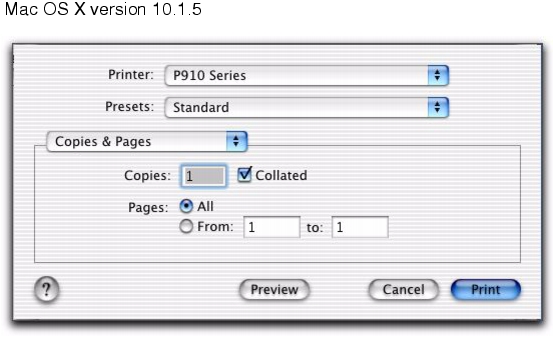 |

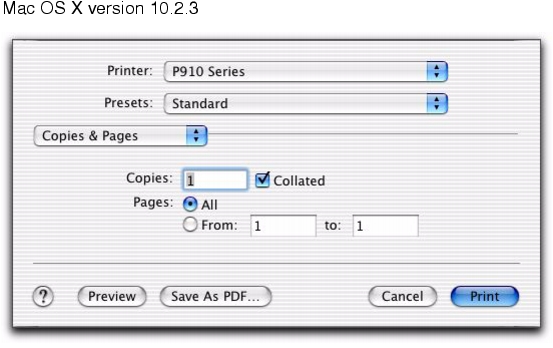
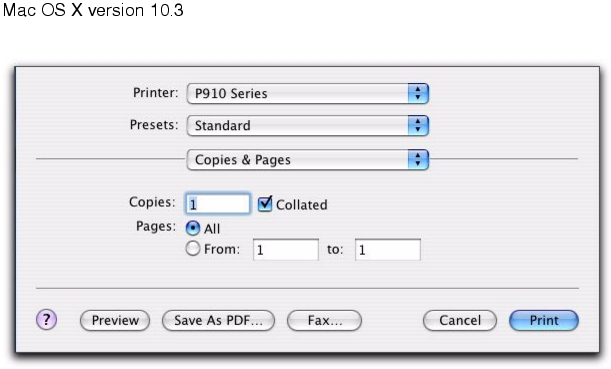
Aantal en pagina's | Exemplaren | Het aantal exemplaren invoeren dat u wilt afdrukken (1-999). |
Gesorteerd | Meerdere afdruktaken sorteren. | |
Pagina's | De huidige pagina, een bereik van pagina's of alle pagina's van een document afdrukken. | |
Lay-out | Pagina's per vel | Meerdere pagina's van het document afdrukken op één vel papier. |
Lay-outrichting | De pagina's van het document afdrukken in een bepaalde volgorde. | |
Rand | Een rand afdrukken om elke pagina van het document. | |
Uitvoeropties | Bewaar als bestand | Het document afdrukken met een PDF- of PostScript-indeling. |
Kleuropties | Kleur | Het document afdrukken met de zwarte inktcartridge en kleureninktcartridge. |
Alleen zwart | Het document afdrukken met de zwarte inktcartridge. | |
Taken plannen (Mac OS X v10.3) | Document afdrukken | Afdruktaken plannen. U kunt kiezen of u het document meteen wilt afdrukken, of de afdruktaak wilt uitstellen tot een later tijdstip. Ook kunt u een tijdstip opgeven waarop het document moet worden afgedrukt. |
Prioriteit | U kunt de afdruktaak instellen als specificatie Urgent, Hoog, Gemiddeld of Laag. | |
Papierverwerking (Mac OS X v10.3) | Omgekeerde volgorde | De laatste pagina van het document eerst afdrukken. |
Afdrukken | Opgeven welke pagina's moeten worden afgedrukt. U kunt kiezen uit Alle pagina's, Oneven pagina's en Oneven pagina's. | |
ColorSync (Mac OS X v10.3) | Kwartsfilter | De kleurinstellingen van het document aanpassen. |
Geavanceerde opties | Omgekeerde volgorde | Het document afdrukken in omgekeerde volgorde. |
Spiegelen | Het document gespiegeld afdrukken. | |
Afbeelding automatisch verscherpen | Een vage afbeelding scherper maken. | |
Kwaliteit & media | Papiersoort | De papiersoort instellen. U kunt kiezen uit Automatisch, Normaal, Coated, Glossy/foto (standaard), Lexmark Premium fotopapier, Lexmark Everyday fotopapier, Transparanten en Opstrijk-transfer. De printer beschikt over een sensor voor papiersoort waarmee de papiersoort in de printer automatisch wordt vastgesteld. |
Afdrukkwaliteit | Een afdrukkwaliteit instellen. U kunt kiezen uit Automatisch, Snel afdrukken, Normaal of Foto. Voor de meeste documenten kunt u het beste de afdrukkwaliteit Normaal gebruiken. Met de instellingen voor hoge afdrukkwaliteit krijgt u voor sommige papiersoorten documenten van betere kwaliteit, maar het afdrukken van deze documenten duurt langer. | |
Printerservices | Lexmark P910 Series Utility | Een rechtstreekse koppeling naar het printerhulpprogramma activeren. |
Problemen oplossen | Een rechtstreekse koppeling naar het Help-centrum activeren. | |
Contact opnemen met Lexmark | Een rechtstreekse koppeling naar een website met Lexmark contactgegevens activeren. | |
Supplies bestellen | Een rechtstreekse koppeling naar de weblocatie van Lexmark activeren. | |
Softwareversie | Informatie over de softwareversie van geïnstalleerde bestanden weergeven. | |
Overzicht | Een overzicht van de huidige afdrukinstellingen bekijken. | |
Het Help-centrum openen voor meer informatie. | |
Het document volledig weergeven en aanvullende opties voor het weergeven en wijzigen van het document instellen voor u het document afdrukt. | |
Bewaar als PDF (Mac OS X v10.2.3 en 10.3) | Het document afdrukken naar een bestand en hiervan een PDF-bestand maken. |
Faxen (Mac OS X v10.3) | Het document faxen. |
Annuleer | Het dialoogvenster Print sluiten zonder de instellingen te wijzigen. |
Beginnen met afdrukken. |